我们在任务管理器发现一个名叫mscorsvw.exe的进程占用CPU比较高,而且无法关闭。那么mscorsvw.exe是什么进程?下面装机之家分享一下Win7系统mscorsvw.exe占用CPU高解决方法,来看看吧!
mscorsvw.exe是什么进程?
一般来说,当你安装了.NET的分发程序,它就会先用 5到10分钟预编译那些高优先级的assemblies,然后等到你的电脑空闲的时候再去处理那些低优先级的assemblies 。一旦它全部处理完毕,它将会终止,你将不会再看到mscorsvw.exe。很重要的一点是,当你看到CPU被100%地占用,这就是发生在它处于一个低优先级的进程之中,所以它尽可能地不让其他你正运行的进程抢占CPU。一旦所有的assemblies都被编译完毕,assemblies将能跨进程地分享内存页。一般来说,这时的热启动将会快得多,所以我们不再丢弃你的其他进程。
禁用mscorsvw.exe进程的方法
1、点击“开始菜单”,再点击“运行...”,在运行框中输入“services.msc”命令,回车键确定,如下图所示:
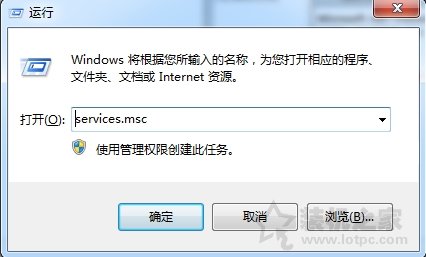
2、打开服务窗口,找到“Microsoft .NET Framework NGEN”服务项,鼠标双击进入属性窗口,如下图所示:
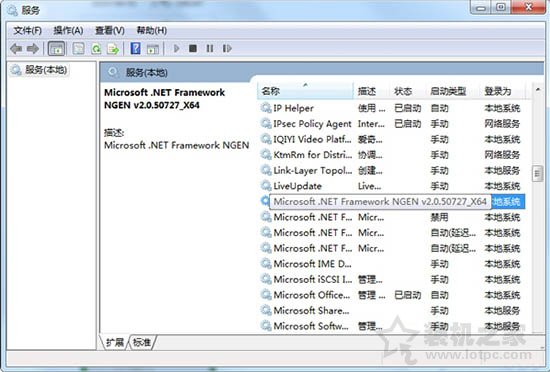
3、在打开的属性窗口中,单击“停止”按钮,并将启动类型设置为“禁用”,单击确定即可。如下图所示:
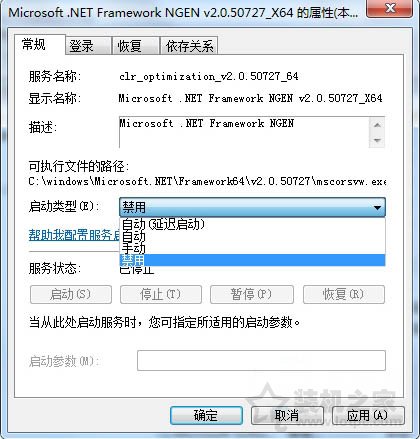
以上就是装机之家分享的Win7系统禁用mscorsvw.exe进程的方法,希望本文能够帮助到大家。


















